Excel – это неотъемлемый инструмент для работы с данными, используемый множеством людей во всем мире. Он позволяет создавать, редактировать и анализировать таблицы, диаграммы, графики и многое другое. Важным навыком при работе с Excel является умение находить нужные данные среди большого объема информации. И в этом процессе поиск слова играет важную роль.
Как найти слово в Excel? В программе есть несколько способов выполнить данную задачу. Один из наиболее простых и эффективных способов – использование функции "Найти". Данная функция позволяет найти слово или фразу в выбранной области данных и выделить его для удобства.
Для использования функции "Найти" в Excel необходимо выбрать ячейку, в которой предполагается наличие искомого слова. Затем активируется вкладка "Поиск" на панели инструментов и выбирается функция "Найти". В открывшемся окне нужно ввести искомое слово в поле поиска, указать параметры поиска (например, регистрозависимый или регистронезависимый поиск) и нажать кнопку "Найти". Excel выполнит поиск и выделит найденные совпадения в выбранной области данных.
Поиск слова в Excel
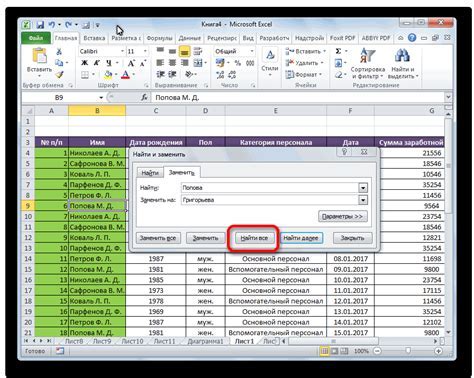
Microsoft Excel предлагает простой способ найти конкретное слово или текст в большом наборе данных. Это может быть полезно, когда вам нужно найти определенный элемент из множества ячеек или документов.
Чтобы найти слово в Excel, вы можете использовать функцию поиска, которая позволяет найти все ячейки, содержащие определенное слово. Для этого выполните следующие шаги:
- Откройте документ Excel, в котором вы хотите найти слово.
- Нажмите комбинацию клавиш Ctrl+F, чтобы открыть окно поиска.
- Введите слово или текст, который вы хотите найти, в поле поиска.
- Нажмите кнопку Найти следующее или нажмите клавишу Enter.
Excel будет искать и подсвечивать все ячейки, содержащие указанное слово или текст. Вы можете использовать кнопки Найти следующее и Найти предыдущее, чтобы перейти к следующей или предыдущей ячейке, содержащей искомое слово.
Если вам нужно изменить параметры поиска, нажмите на кнопку Параметры в окне поиска. Здесь вы можете выбрать опции, такие как учет регистра или поиск целых слов. После того, как вы настроили параметры, нажмите кнопку Найти следующее для продолжения поиска.
Используя этот простой способ поиска слова в Excel, вы можете быстро находить нужную информацию и упрощать свою работу с большими наборами данных.
Простой способ
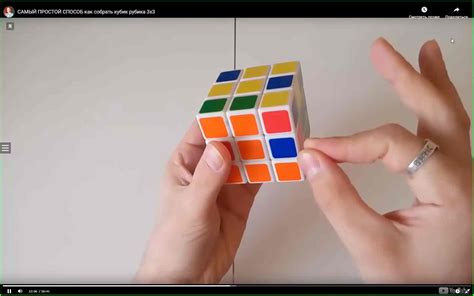
Если вам нужно найти определенное слово в Excel, вам не обязательно проводить долгие поиски или использовать сложные функции. В Excel есть простой способ найти слова без особых усилий.
Для того чтобы найти слово, вам понадобится открыть таблицу в Excel и нажать комбинацию клавиш Ctrl + F. Это откроет окно поиска.
В окне поиска введите слово, которое вы хотите найти, и нажмите кнопку "Найти следующий". Excel начнет искать данное слово в таблице и подсветит все соответствующие ячейки.
Вы можете нажать кнопку "Найти следующий" несколько раз, чтобы перейти к следующим вхождениям слова в таблице. Когда поиск будет завершен, Excel выдаст сообщение о том, что поиск завершен и предложит начать сначала, если вы хотите найти еще слово или изменить параметры поиска.
Таким образом, с помощью простого способа в Excel вы можете быстро найти нужное слово в своей таблице без особых усилий и лишних трат времени.